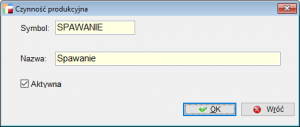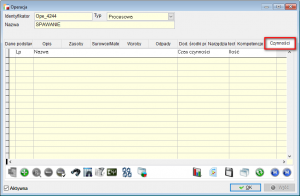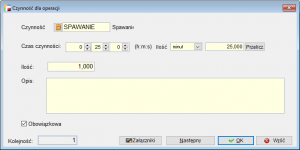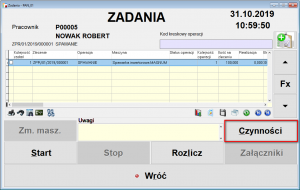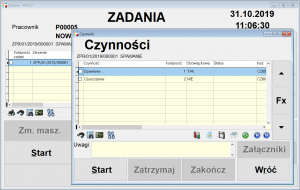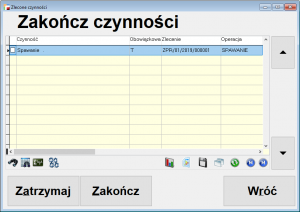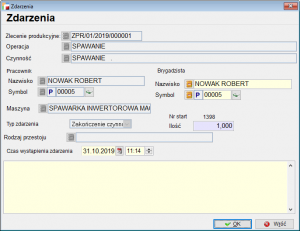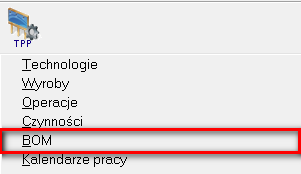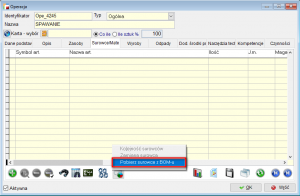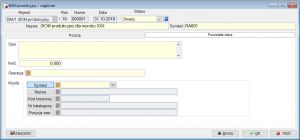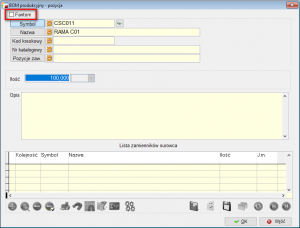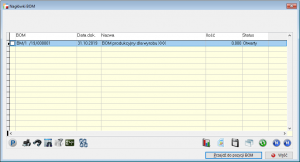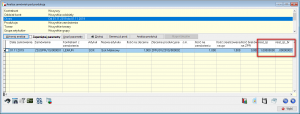1. Czynności w operacji
Do menu TPP i do Operacji produkcyjnej zostały dodane Czynności.
Czynności nie podlegają harmonogramowaniu i nie są rozliczane magazynowo – nie są też meldowane. Można rejestrować do nich zdarzenia Start – Stop oraz je zakończyć.
Czynności definiowane są jako słownik a następnie wskazywane na Operacji produkcyjnej.
Aby zdefiniować słownik Czynności należy skorzystać z opcji TPP – Czynności. W słowniku podajemy symbol, nazwę oraz wskazujemy, czy czynność jest aktywna.
Po uzupełnieniu słownika można zdefiniować Czynności w Operacji produkcyjnej na nowej zakładce Czynności.
Podczas definiowania listy Czynności należy:
- wskazać wcześniej skonfigurowaną czynność słownikową (pole obowiązkowe) oraz dodatkowo informacyjnie,
- czas,
- ilość,
- opis
- oznaczyć, czy czynność jest obowiązkowa.
W Czynności pod Operacją można również zdefiniować cechy oraz podpiąć załączniki. Kolejność Czynności w operacji nadawana jest automatycznie podczas dodawania, natomiast zmiana kolejności możliwa jest na liście czynności pod opcją dostępną F12 – Kolejność czynności.
Zdefiniowanie Czynności w Operacji powoduje, że zdarzenia Start – Stop na panelu można zarejestrować tylko do Czynności a nie do Operacji.
Podczas rejestracji zdarzenia Start wyświetlona zostanie lista Czynności zdefiniowanych w Operacji, które możemy wystartować.
Po wykonaniu Czynności pracownik rejestruje zakończenie czynności. Wszystkie Czynności zdefiniowane jako obowiązkowe muszą zostać zakończone, aby możliwe było zameldowanie Operacji.
Po zarejestrowaniu wszystkich zdarzeń na czynnościach należy zameldować Operację.
Sposób wyliczenia czasu podczas meldunku Operacji z Czynnościami zależy od ustawień na Operacji, w zakładce Dane podstawowe.
Podczas rejestrowania zdarzeń Start – Stop Czynności, nie jest kontrolowana kolejność Czynności. Rejestracja wykonania możliwa jest w dowolnej kolejności, należy jednak pamiętać, żeby Czynności obowiązkowe zostały zakończone.
UWAGA!
Funkcjonalność jest dostępna po włączeniu w HM_CONFIG parametru CZYNNOSC o wartości 1.
2. BOM
Do menu TPP dodano nowy dokument BM – Bom produkcyjny – BOM.
Rejestr dokumentu BM konfiguruje się w opcji Konfig. – Definicje dokumentów. Dokument nie podlega ani ewidencji magazynowej ani dekretacji. Dokument BOM–u zawiera spis kartotek artykułów (surowców/ półproduktów) oraz ewentualnie kartotekę Fantom.
UWAGA!!!
Fantom to kartoteka, która nie jest kartoteką Artykułów, zostaje ona zastąpiona właściwym artykułem w momencie kopiowania pozycji BOM do Operacji produkcyjnej.
Pozycje dokumentu BM zostają skopiowane do Operacji jako surowce. W tym celu wykorzystywana jest opcja dostępna pod F12 – Pobierz surowce z BOM-u, znajdująca się na liście surowców.
Rejestr dokumentu zawiera wszystkie cechy dokumentów systemowych, tzn. numer dokumentu (pierwszy wolny albo następny), prolog, epilog oraz cechy.
W nagłówku dokumentu dostępne są: numer dokumentu, status, cechy, nazwa, załączniki.
Na zakładce Pozostałe dane można dodać opis, podać ilość, wskazać operację lub wyrób. Dane wpisane w zakładce są informacyjne. Wprowadzone dane można wykorzystać do ograniczenia widoku podczas kopiowania pozycji do Operacji.
W pozycji dokumentu użytkownik wskazuje, czy pozycja jest Fantomem czy kartoteką z Artykułów, ewentualnie wybiera Artykuł, wpisuje ilość, opis, zamienniki oraz cechy.
Podczas importu do Operacji, artykuły, ilości, opis, zamienniki i cechy (wspólne dla pozycji BOM-u i Surowca) kopiowane są do Surowca.
UWAGA!
Funkcjonalność jest dostępna po włączeniu w HM_CONFIG parametru CZYNNOSC o wartości 1.
3. Analiza zamówień pod produkcję
Do widoku dostępnego w Analizie zamówień pod produkcję, zostały dodane dwie kolumny: real_zp oraz real_zp_br. Kolumny te odpowiadają odpowiednio ilości zrealizowanej na zleceniu dobrych wyrobów oraz ilości zrealizowanych braków.
Kolumny zostały dodane do widoku fabrycznego, zatem Użytkownik może je dodać poprzez opcję Dodaj kolumnę.